许多 DVD 播放器不支持播放 MP4 等数字视频文件。但是,将这些文件刻录到 DVD 可以确保与标准播放器和旧电视兼容。因此,许多用户经常问的问题是:如何在 Mac 上将 MP4 转换为 DVD?首先,您需要一些基本工具,例如 DVD 制作软件。这些工具可以帮助您满足 MP4 到 DVD 的转换需求。本文将向您展示三种方法 在 Mac 上将 MP4 刻录到 DVD 我们的目标是帮助您将数字视频转换为实体媒体。这样,您就可以拥有视频的实体备份,并使其能够在老式播放器和电视上播放。

- 方法 1. 使用 Blu-ray Master DVD Creator 在 Mac 上将 MP4 刻录到 DVD [最佳方法]
- 方法 2. 使用 iDVD 在 Mac 上将 MP4 刻录到 DVD
- 方法 3. 使用 MacX 视频转换器在 Mac 上将 MP4 刻录到 DVD
方法 1。 使用 Blu-ray Master DVD Creator 在 Mac 上将 MP4 刻录到 DVD [最佳方法]
兼容性: Mac OS X 10.9 及更高版本
最适合: 将 MP4 刻录到 DVD,带有菜单、编辑和自定义功能。
DVD 制作器 ,由 蓝光母版 是一款灵活的 DVD 刻录和制作软件。它完全兼容 Mac OS X 10.9 或更高版本以及 Windows 11/10/8。您可以添加多个 MP4 文件,并将它们一次性刻录到 DVD 上。转换之前,您可以添加、删除或替换音轨和字幕轨道。此外,它还包含 Power Tools,提供编辑视频、音频、字幕和章节的必备工具。您还可以配置光盘类型、宽高比和视频质量,并选择电视标准。最重要的是,它提供各种菜单模板,主题包括节日、家庭、婚礼等。
将 MP4 转换为 DVD 的方法如下:
步骤1。打开 VLC 媒体播放器,然后按 Ctrl + S 键进入“打开媒体”窗口。切换到“光盘”选项卡,然后选择 DVD 作为您的光盘选择。点击“光盘设备”字段旁边的“浏览”,从本地文件加载视频文件。然后点击“流式传输”按钮继续。
免费下载
对于 Windows
安全下载
免费下载
对于 macOS
安全下载
第2步。启动软件后,系统会要求您选择光盘类型。选择 DVD 光盘 选项并点击 +添加媒体文件 导入 MP4 视频。或者,使用“添加媒体文件夹”功能从单个目录批量导入视频。
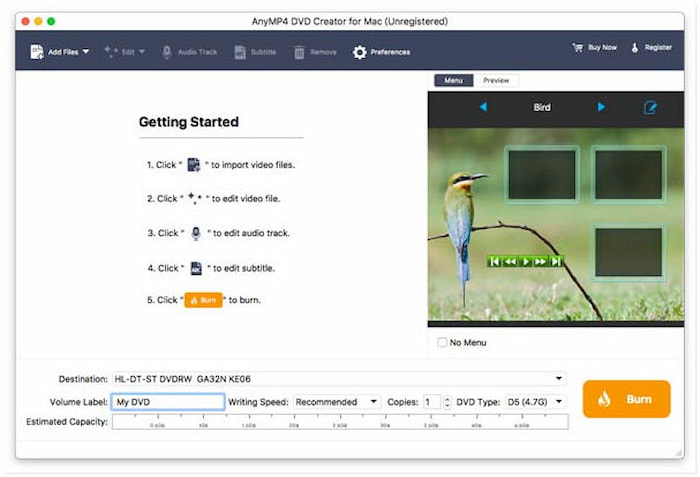
根据需要配置光盘类型、宽高比和视频质量,然后再继续。您也可以勾选视频,然后点击 电动工具 提供基本编辑工具。在“视频工具”中,点击“视频编辑”即可进行旋转、剪辑、裁剪、应用效果、调整效果以及插入水印。
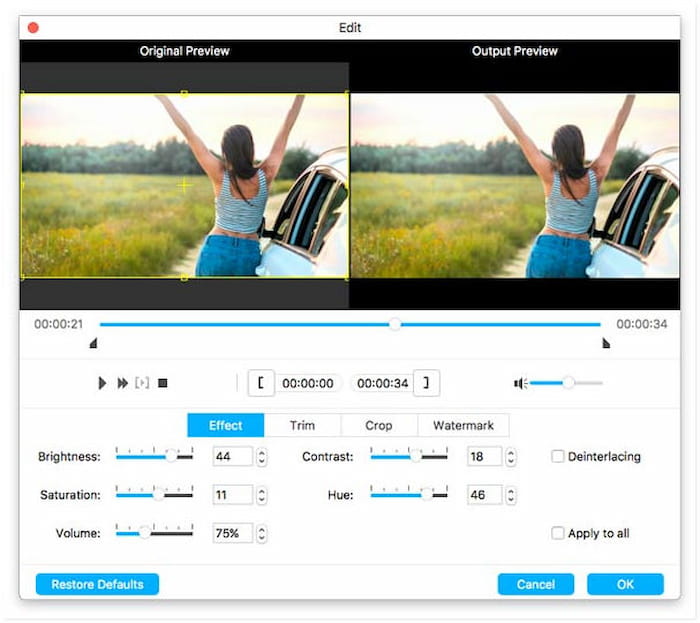
步骤3. 在下一个窗口中,在右侧导航栏中选择您喜欢的菜单模板。要自定义菜单模板,请添加背景音乐、上传自定义图片并插入起始文件。如果您希望刻录不带菜单的 DVD,请点击“无菜单”选项。
提示: 点击“预览”查看 DVD 菜单刻录前的显示效果。自定义完成后,如果您对作品感到满意,请点击 烧伤 按钮继续。

步骤4。在“刻录设置”窗口中,在“文件夹路径”字段中指定输出目录。(可选)勾选“另存为 ISO”选项,将 DVD 备份为 ISO 文件。现在,勾选“刻录到光盘”,并从下拉菜单中选择您的外部光盘驱动器。点击 开始 刻录 DVD。
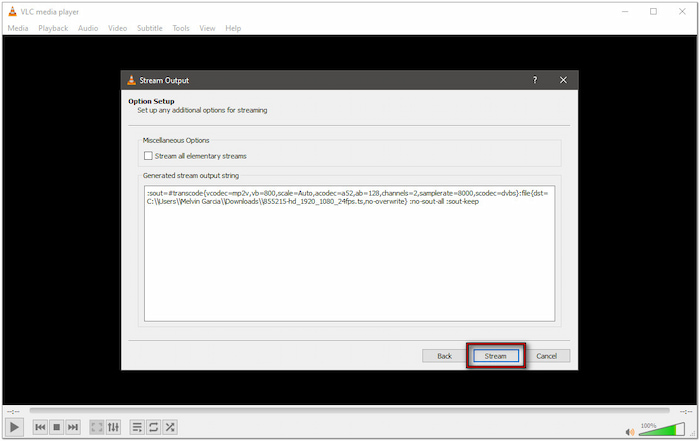
重要的提示: 开始刻录过程之前,请选择电视标准以确保光盘能够正常播放。如果您不确定您所在地区的电视标准,请点击“帮助”以获取有关选择合适标准的帮助。
Blu-ray Master 选择了 DVD Creator,它提供了一套全面的解决方案,可以在 Mac 上将 MP4 刻录到 DVD 中。该软件支持 NTSC 和 PAL 格式,确保您能够在不同地区播放光盘。以下是不同类型的 DVD 区域 供您参考。
方法2。 使用 iDVD 在 Mac 上将 MP4 刻录到 DVD
兼容性: Mac OS X 10.6 至 10.14
最适合: 从 MP4 文件创建 DVD 以用于个人备份。
韓國DVD 是一款由 Apple 为旧款 Mac 系统开发的经典 DVD 制作软件。它尤其适用于 macOS 10.6 之前的版本。它可以让您轻松地将 MP4 文件转换为 DVD,并添加主题 DVD 菜单模板。
以下是在 Mac 上将 MP4 文件刻录到 DVD 的方法:
步骤1。运行 iDVD 并选择 创建新项目 选项开始一个新项目。同时,选择“打开现有项目”选项打开现有项目。接下来,设置项目设置,例如视频格式、宽高比和 DVD 容量。
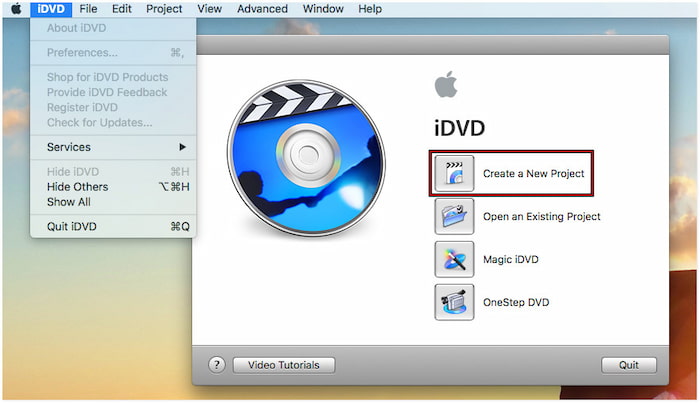
点击“主题”按钮浏览可用主题并选择一个。使用预览功能查看 DVD 菜单主题的最终效果。此外,您还可以更改背景图片并添加背景音乐,创建自定义模板。

第2步。 点击 媒体 点击右下角导航栏中的按钮加载 MP4 视频。找到您的视频文件并将其拖到项目中。您也可以直接从 iTunes 添加视频。现在,将一张空白 DVD 放入外部光驱,然后点击“刻录”即可创建 DVD。

iDVD 是一款 Mac 上备受赞誉的 DVD 制作软件,能够直接将数字视频转换为 DVD。不过,请注意,该软件已不再受 Apple 支持,并且已停用。换句话说,您将无法在较新版本的 macOS 上使用它。
方法 3。 使用 MacX 视频转换器在 Mac 上将 MP4 刻录到 DVD
兼容性: Mac OS X 10.6 及更高版本
最适合: 在使用单独的软件刻录之前,将 MP4 转换为 DVD 兼容的 VOB 文件。
MacX 视频转换器 MP4 转 DVD 创建器 软件。它旨在将 MP4 文件转换为兼容 DVD 的 VOB 格式。将 MP4 转换为 NTSC 或 PAL VOB 格式后,您可以轻松地将生成的文件刻录到 DVD 上。
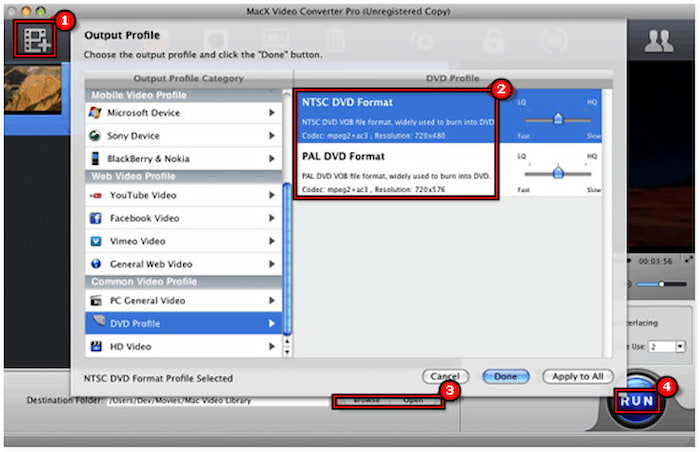
步骤1。打开 MacX Video Converter,将 MP4 文件拖放到主界面。否则,点击 添加文件 按钮手动添加。您也可以添加多个 MP4 视频,并将它们合并为一个文件。
第2步。在输出配置文件弹出窗口中,选择您的格式: NTSC DVD 格式 或 PAL DVD 格式。在将 MP4 文件制作成 DVD 之前,您可以将视频裁剪为 16:9 或 4:3。您还可以添加自定义水印、插入字幕以及修剪视频片段。
步骤3.点击“目标文件夹”字段旁边的“浏览”以选择目标路径。现在,点击大 跑步 按钮即可在 Mac 上转换 MP4 视频。将 MP4 转换为 DVD VOB 后,别忘了使用 DVD 刻录软件将其刻录到光盘中。
MacX Video Converter 是一款非常实用的工具,可以将 MP4 文件转换为兼容 DVD 的 VOB 格式。需要说明的是,它并非 DVD 刻录软件。它是一款预处理工具,专为需要准备 MP4 视频进行实体光盘刻录的用户而设计。
包起来
了解最佳实践 在 Mac 上将 MP4 刻录到 DVD 是将视频保存为物理格式的有效方法。无论您使用的是 iDVD 等老款工具,还是使用 MacX Video Converter 转换文件,每种方法都有其用途。但是,如果您需要功能丰富的解决方案,那么 Blu-ray Master 推荐的 DVD Creator 正是您所需要的。它兼容各种 Mac OS X 版本,并提供丰富的功能。

